C# PostgreSQL Crud İşlemleri

Bu yazımızda C# ile PostgreSQL bağlantısı kullanarak ekle, sil ve güncelle işlemleri yapacağız. İlk önce tablomuzu oluşturarak başlayalım.
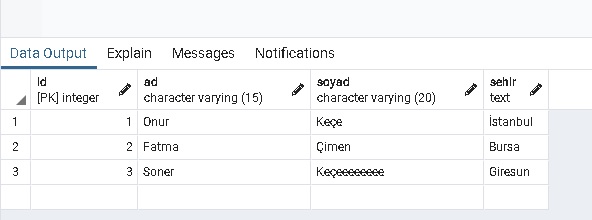
musteri adında tablomuzu oluşturduktan sonra içine 3 adet verilerimiz girdik. Daha sonra ise Visual Studio’yu açarak form tasarımımızı oluşturalım.
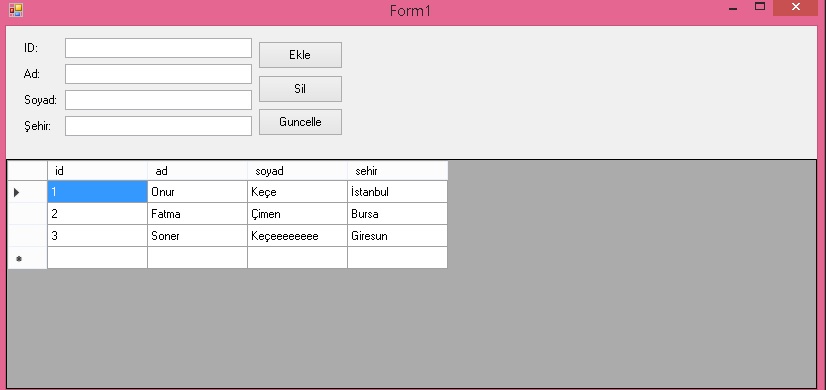
Form’umuzu tasarladıktan sonra Ekle() adından bir tane public bir method oluşturuyoruz ve kodlarımızı yazıyoruz. Fakat ilk önce kodlarımızı yazmadan önce using Npgsql; kütüphanesini eklemeyi unutmayınız.
İlk önce connectionstring oluşturalım
NpgsqlConnection baglanti = new NpgsqlConnection(“Server=localhost; Port=5432; Database=dburun; User Id=postgres; Password=1234;”);
public void Ekle()
{
baglanti.Open();
string ekle = "insert into musteri (id,ad,soyad,sehir) values(@p1,@p2,@p3,@p4)";
NpgsqlCommand cmd = new NpgsqlCommand(ekle, baglanti);
cmd.Parameters.AddWithValue("@p1", int.Parse(txtId.Text));
cmd.Parameters.AddWithValue("@p2", txtAd.Text);
cmd.Parameters.AddWithValue("@p3", txtSoyad.Text);
cmd.Parameters.AddWithValue("@p4", txtSoyad.Text);
cmd.ExecuteNonQuery();
baglanti.Close();
MessageBox.Show("Müşteri Eklendi");
}Metodumuzu oluşturduktan sonra Ekle butonu çift tıklayarak metodu çağıralım.
private void btnEkle_Click(object sender, EventArgs e)
{
Ekle();
}Ve sonra ise yeni bir müşteri eklemesi yapalım.
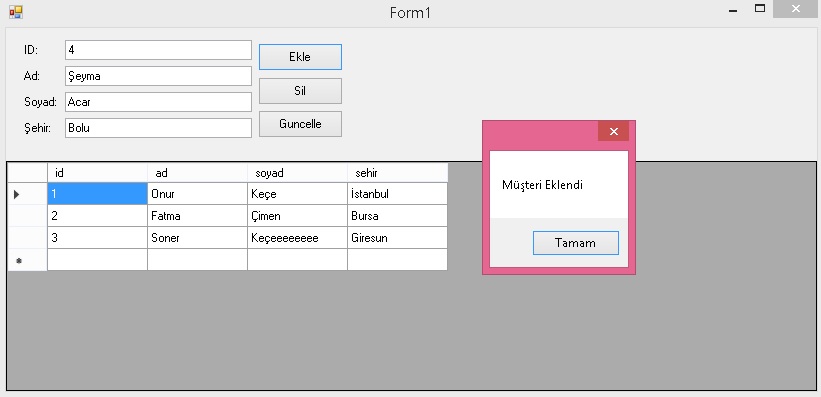
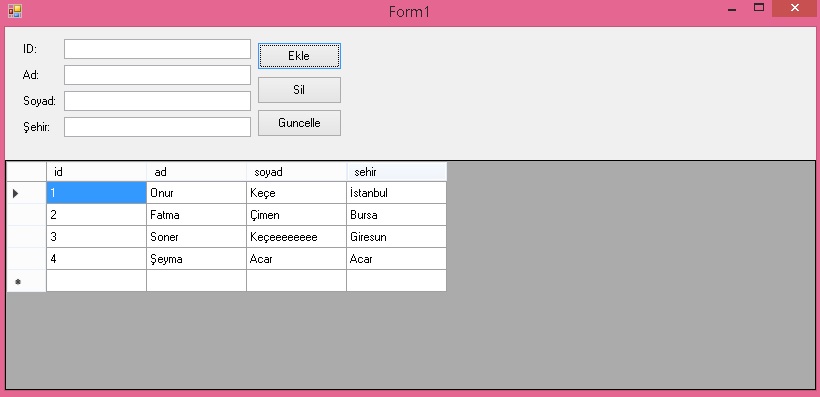
Müşteri ekleme işlemini yaptıktan sonra silme işlemi nasıl gerçekleşir göz atalım. Öncelikle Sil() adında public bir method tanımlayıp kodlarımızı yazıyoruz.
public void Sil()
{
baglanti.Open();
string sil = "delete from musteri where id=@p1";
NpgsqlCommand cmd = new NpgsqlCommand(sil, baglanti);
cmd.Parameters.AddWithValue("@p1", int.Parse(txtId.Text));
cmd.ExecuteNonQuery();
baglanti.Close();
MessageBox.Show("Müşteri Silindi");
}Metodu oluşturduktan sonra sil butonuna çift tıklayarak metodu çağıralım.
private void btnSil_Click(object sender, EventArgs e)
{
Sil();
}Kodlarımızı yazdıktan sonra ise müşteri silme işlemi gerçekleştirelim.
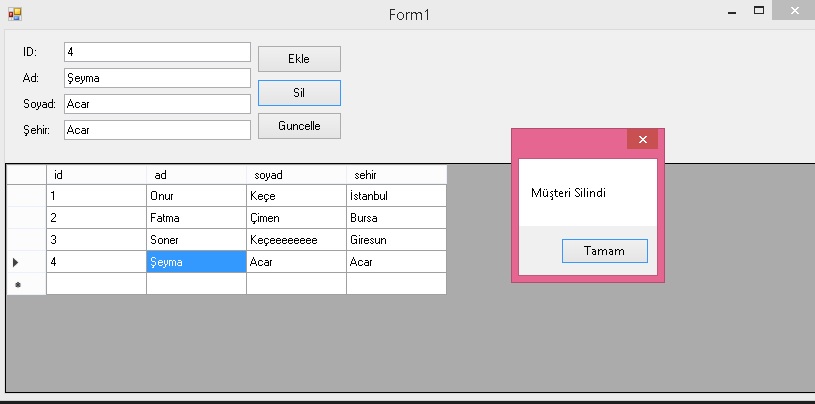
Silme işlemini bu şekilde gerçekleştirmiş olduk. Peki müşteri bilgileri güncellenmesi nasıl yapılır göz atalım. Öncelikle Guncelle() adında public bir metod tanımlayıp kodlarımızı yazmaya başlayalım.
public void Guncelle()
{
baglanti.Open();
string guncelle = "update musteri set ad=@p1, soyad=@p2, sehir=@p3 where
id=@p4";
NpgsqlCommand cmd = new NpgsqlCommand(guncelle, baglanti);
cmd.Parameters.AddWithValue("@p1", txtAd.Text);
cmd.Parameters.AddWithValue("@p2", txtSoyad.Text);
cmd.Parameters.AddWithValue("@p3", txtSehir.Text);
cmd.Parameters.AddWithValue("@p4", int.Parse(txtId.Text));
cmd.ExecuteNonQuery();
baglanti.Close();
MessageBox.Show("Müşteri Güncellendi");
}Metodumuzu oluşturduk. Guncelle butonuna çift tıklayarak metodu çağıralım.
private void btnGuncelle_Click(object sender, EventArgs e)
{
Guncelle();
}Metodu çağırdık ve id numarası 3 olan müşterimizin soyadını güncelleme işlemi yapalım.
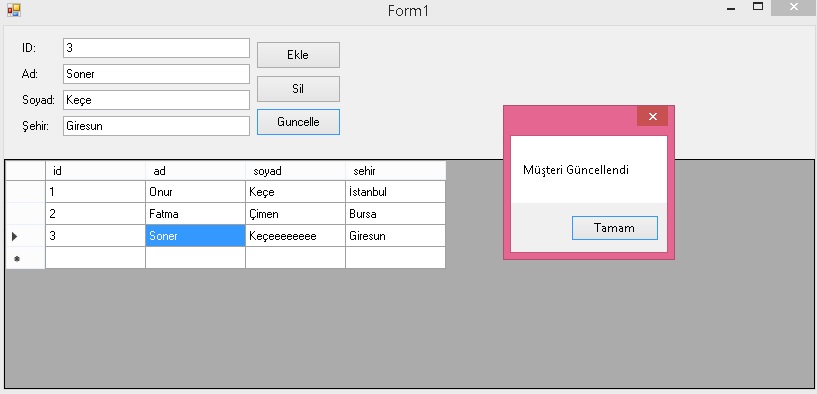
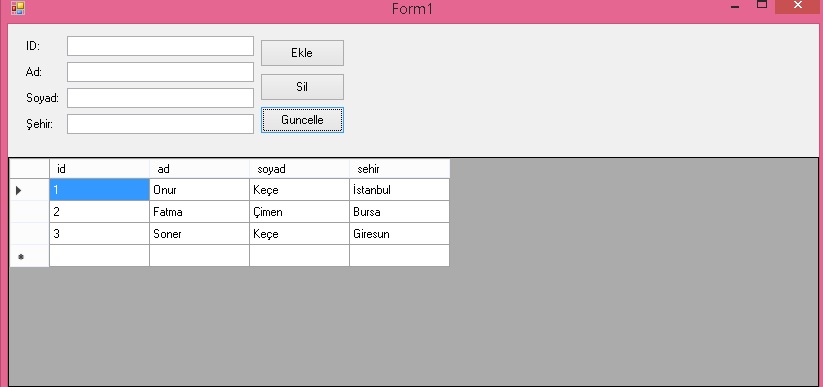
Bonus
dataGridView1’deki verileri Textbox’a aktarmak için dataGridView1’in CellClick evetine çift tıklayarak aşağıdaki kodları yazıyoruz.
private void dataGridView1_CellClick(object sender, DataGridViewCellEventArgs e)
{
txtId.Text = dataGridView1.CurrentRow.Cells[0].Value.ToString();
txtAd.Text = dataGridView1.CurrentRow.Cells[1].Value.ToString();
txtSoyad.Text = dataGridView1.CurrentRow.Cells[2].Value.ToString();
txtSehir.Text = dataGridView1.CurrentRow.Cells[3].Value.ToString();
}Grid’de herhangi bir verinin üzerine tıklayarak bilgileri Textbox’a aktarabilirsiniz.
